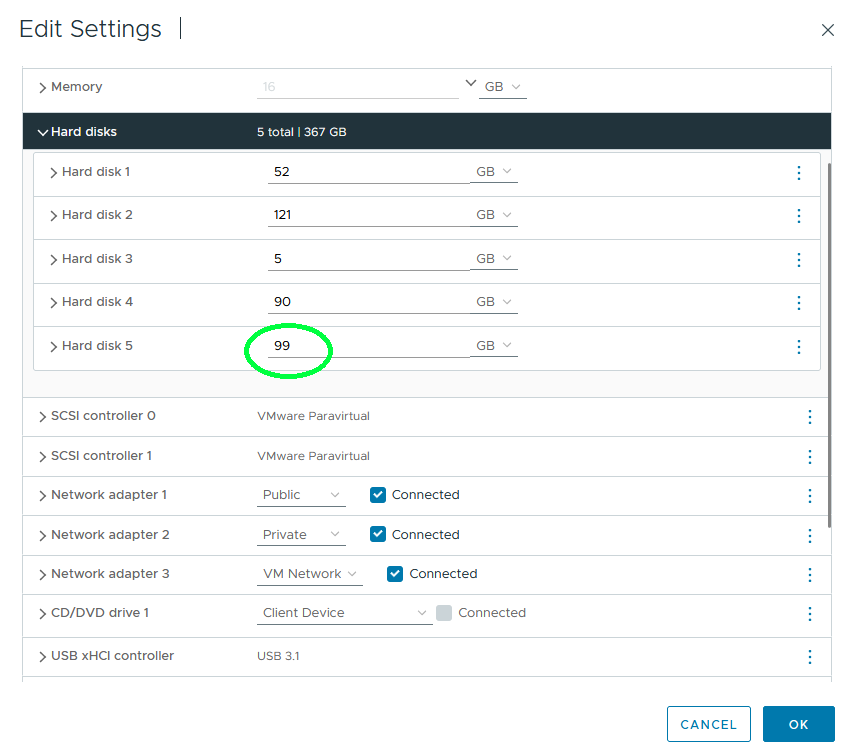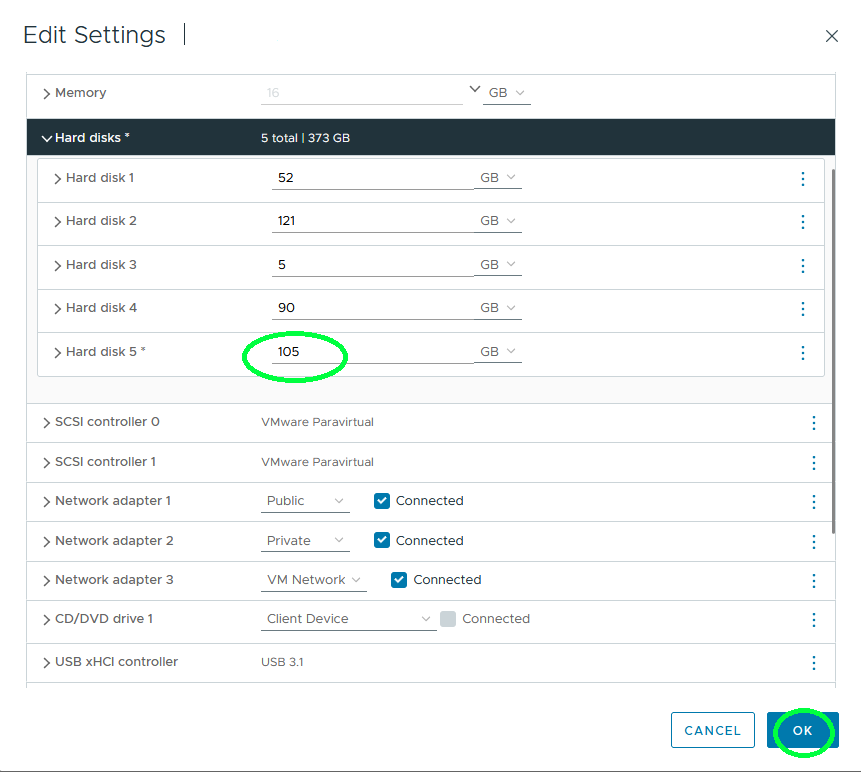L'estensione a caldo di un disco vVol condiviso è supportata con ESXi 8.0 Update 2 o versioni successive. In questo modo è possibile aumentare le dimensioni di un disco condiviso senza disattivare il cluster.
L'estensione delle dimensioni del disco vVol condiviso è un processo che si svolge in due passaggi. È innanzitutto necessario aumentare le dimensioni del disco vVol condiviso utilizzando vCenter. Estendere quindi le dimensioni della partizione del disco dal sistema operativo guest.
Procedure consigliate per l'estensione a caldo del disco vVol condiviso:
- È possibile estendere un solo disco vVol condiviso alla volta da una singola macchina virtuale. Non è possibile estendere più dischi vVol condivisi contemporaneamente.
- Non riconfigurare altri parametri della macchina virtuale mentre si stanno modificando le dimensioni di un disco vVol condiviso. Qualsiasi altra modifica apportata alla configurazione della macchina virtuale non verrà eseguita durante questa operazione.
- Tutte le macchine virtuali che condividono il disco devono essere accessibili e registrate con vCenter. Le macchine virtuali non possono essere in stato di sospensione o in modalità di manutenzione. Le macchine virtuali non possono trovarsi nello stato APD o PDL.
- Non eseguire l'estensione del disco condiviso quando è in corso un aggiornamento del cluster e nel cluster sono presenti host che non supportano questa funzionalità.
- L'estensione a caldo di un disco vVol condiviso non è supportata per i dischi con filtri IOFilter collegati.
Procedura
risultati
Dopo aver esteso le dimensioni del disco vVol, è necessario estendere anche le dimensioni della partizione del disco dal sistema operativo guest. Questa operazione deve essere eseguita dalla macchina virtuale proprietaria della risorsa disco. Utilizzare l'utilità appropriata in base al sistema operativo guest. Prima di estendere le dimensioni, verificare che tutte le macchine virtuali che condividono il disco visualizzino la nuova dimensione estesa. È possibile verificare utilizzando lo "strumento di gestione dei dischi" in cui la quantità di dimensioni aumentate viene visualizzata come non allocata. Lo strumento Failover del clustering di Windows mostra l'aumento delle dimensioni del disco vVol condiviso.
Operazioni successive
Per estendere le dimensioni del disco vVol condiviso per il sistema operativo guest Windows:
1. Aprire lo snap-in Gestione disco e fare clic con il pulsante destro del mouse sul volume di dati che si desidera estendere.
2. Selezionare Estendi volume e seguire le istruzioni della Procedura guidata estendi volume.
3. Una volta completata l'operazione Estendi volume, il disco visualizza la dimensione aumentata.